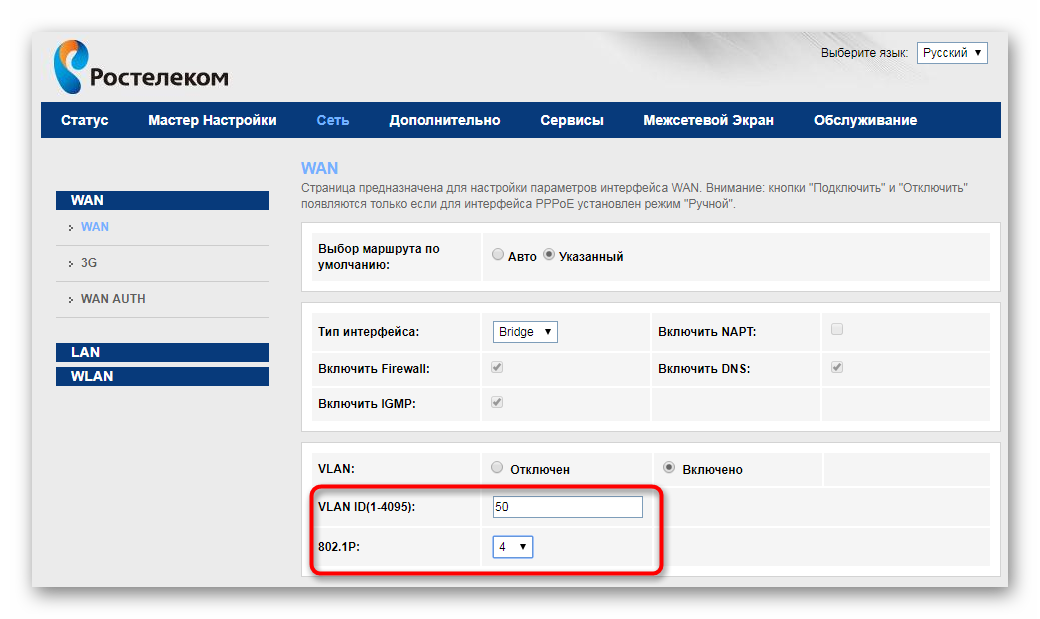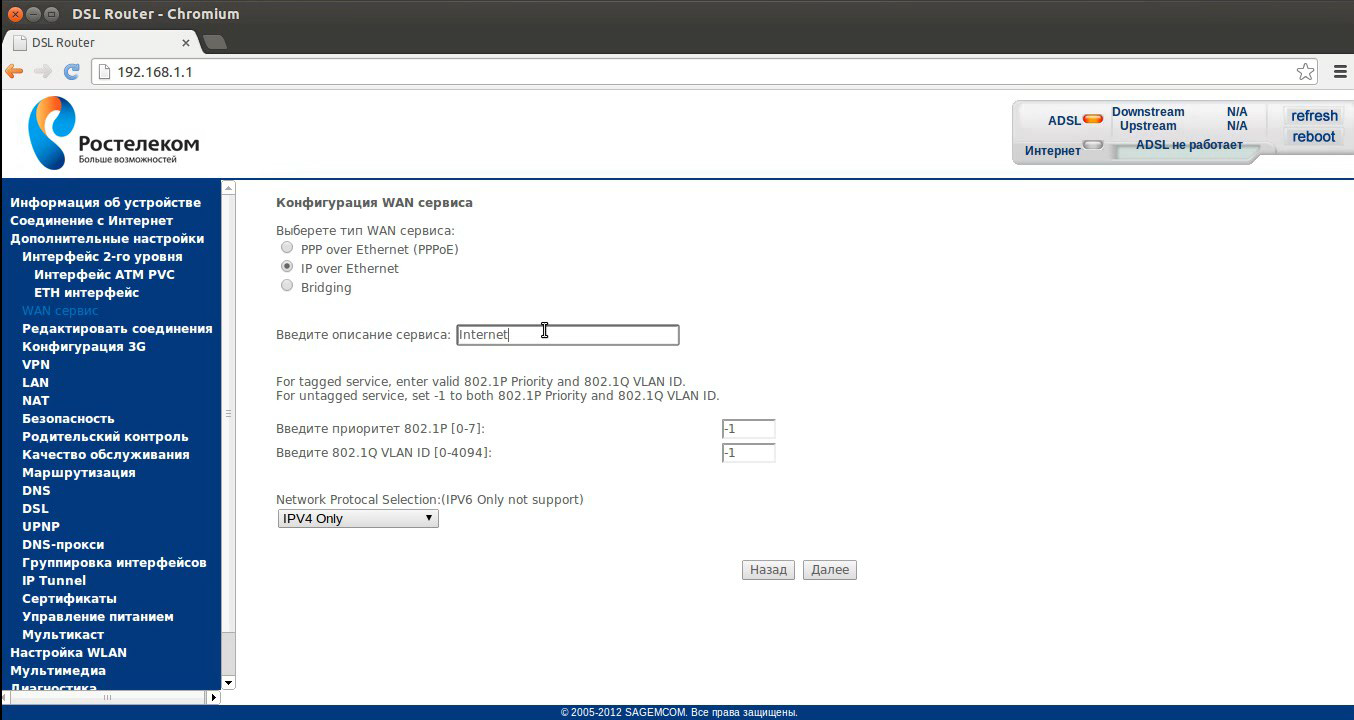Как настроить IPTV для ТВ
После того, как маршрутизатор успешно настроен, у пользователей возникает другая проблема «Как настроить IPTV Ростелеком на телевизоре?». Однако не стоит переживать, настройка не займет много времени и сил. Чтобы успешно подключить интерактивное телевидение на телевизоре, нужно лишь следовать общим правилам настройки.
Процесс настройки простой, потому как в ТВ-приставке не требуется вводить каких-либо данных, так, как все основные данные и параметры уже установлены в приставке производителем. Все, что нужно сделать пользователю — это подключить телевизор к маршрутизатору пройти процедуру авторизации.
Стоит знать, что при подключении к IPTV-приставке, роутер использует канал заданный ранее в настройках. Далее стоит определиться с тем, как будет подключена приставка к телевизора. В данном случае предусмотрено несколько вариантов:
- При помощи AV-проводов, или, «Тюльпанов». AV-провода желтого, белого и красного цветов, которые нужно вставить в соответствующие отсеки. Желтый провод отвечает за видео изображение, белый и красный за передачу звуковых сигналов;
- Подключение так же возможно при использовании HDMI кабеля, который нужно вставить в устройство и приставку, после чего осуществляется передача сигнала;
- Существует также способ подключения при помощи кабеля SCART. Однако этот метод наиболее не востребован из-за появления новых, более удобных способов подключения приставки.
Рекомендуется, при настройке, воспользоваться вторым вариантом, так, как он наиболее прост и удобен. Технически наиболее оправдан, так, как именно при этом варианте передается хорошее качество изображения и звука.Чтобы воспользоваться данным методом, требуется:
- Включить все устройства;
- Телевизор требуется перевести в режим AV или Input;
- В поле авторизации нужно ввести данные для входа в учетную запись. Эти данные можно найти в договоре с Ростелеком;
- Далее система потребует ввести Pin. В этом случае нужно ввести в поле 0000 ли 1111;
- В случае ошибки с Pin-кодом нужно обратиться к провайдеру и уточнить наличие кода;
- При успешной авторизации, пользователь попадает на страницу с меню, открывается доступ к просмотру интерактивного телевидения. Пользователь может распоряжаться любыми функциями Интерактивного Тв: настроить список каналов, создать лист избранных каналов, поставить родительский контроль и многое другое.
На Смарт ТВ
Подключение интерактивного телевидения на телевизоры со встроенной функцией Smart Tv происходит несколько иначе, чем описано выше. В случае наличии данной функции подключить IPTV можно без дополнительного оборудования: приставки. Для подключения понадобится высокоскоростной маршрутизатор для бесперебойной подачи интернета.
Основные принципы настройки Smart Tv на телевизорах Samsung:
- Для начала требуется оплатить услугу Интерактивного телевидения;
- Требуется настроить маршрутизатор под параметры под IPTV Ростелеком. Потребуется настроить пароль и доступ через сетевой маршрутизатор;
- Далее следует зайти в меню телевизора и во вкладке «Сеть» подключить устройство к беспроводной сети. При надобности придется ввести пароль от роутера;
- Затем нужно найти кнопку под названием «Smart», где далее зайти в «Smart Hub»;
- Далее нужно перейти во вкладку «Интерактивное телевидение», где нужно нажать «Установить»;
- После успешной установки авторзироваться в приложении.
Базовые тарифы
Цена состоит из двух частей: оплата оборудования и пакета каналов. Всего доступно пять тарифных планов. Со временем их названия и цена меняются. Поэтому лучше убедиться в актуальности информации на официальном сайте.
- Стартовый – 320 рублей;
- Оптимальный – 420 рублей;
- Продвинутый – 520 рублей;
- Премьерный – 620 рублей;
- Максимальный – 1700 рублей (включает в себя абсолютно все опции и дополнительные услуги, доступные пользователям).
Иногда компания устраивает акции для пользователей других услуг. Например, можно подключить тв 2.0 от Ростелеком вместе с интернетом. Общая сумма за две услуги будет меньше, чем за каждую из них в отдельности.
Сервис Zabava от Ростелекома
На смену онлайн-сервиса Zabava пришел сервис интерактивного телевидения ПАО «Ростелеком» Wink. Он работает на любых устройствах и доступен не только для абонентов, которые используют услуги проводного телевидения от ПАО «Ростелеком».
Для того, чтобы начать просмотр IPTV:
- Откройте сервис ПАО «Ростелеком» по ссылке.
- Нажмите «Войти» в правом верхнем углу экрана.
- В окно «Попробуй новый сервис Wink» нажмите «Попробовать», если у вас нет аккаунта Wink или «Войти в существующий аккаунт Интерактивного ТВ», если он есть.
- Если у вас есть ТВ аккаунт, введите авторизационные данные и войдите. В ином случае нажмите на кнопку со стрелкой в правом верхнем углу экрана.
- Введите номер телефона и нажмите «Далее».
- Если номер телефона неизвестен системе, она предложит зарегистрироваться. Для этого нажмите соответствующую кнопку в нижней части экрана.
- Для регистрации сервис отправит на ваш номер проверочный код. Найдите его среди SMS-сообщений и укажите в поле ввода на странице.
- Нажмите «Войти».
- Выбирайте понравившийся фильм и смотрите.
Для удобства использования меню поделено на разделы «Телевидение», «Фильмы», «Сериалы», «Детям» и «UFC».
Для того, чтобы пользоваться сервисом с мобильных устройств, скачайте приложение Wink в App Store или Google Play market.
Приложения также доступны для Android TV, Apple TV, SMART TV на телевизорах Samsung и LG. Установите их из программы-сборника приложений, вбив в поиск «Wink» или «Винк».
Перед первым запуском программы нужно зарегистрировать номер через браузер компьютера, как мы описали выше.
Wink предлагает 2 способа смотреть фильмы:
- Ежемесячная подписка. Стоимость подписки варьируется от 149 до 749 рублей. Пакеты подразделяются на подвиды:
- ТВ-каналы.
- ТВ-каналы, фильмы и сериалы.
- Развивающие подписки.
Посмотрите список доступных предложений по ссылке.
При нажатии кнопки «Состав подписки» на понравившемся варианте, откроется полный список включенных телеканалов и кинопродуктов.
Если интересующий фильм не вошел в купленную подписку, докупите его дополнительно.
- Платить за просмотр каждого фильма отдельно. Некоторые популярные фильмы не входят в подписки вообще. Нажмите на интересующий фильм. В появившемся окне вы увидите минимальную стоимость, она может предполагать, как одиночную покупку, так и групповую подписку.
Для того, чтобы изучить все варианты покупки интересующего фильма или сериала, нажмите «Варианты покупки». Здесь вы увидите список подписок, в которые включен фильм и стоимость одиночной покупки с различным качеством изображения.
![]()
Если вы оплачиваете услугу проводного IPTV, то в неё уже будет включено использование сервиса интерактивного ТВ ПАО «Ростелеком» и за подписку доплачивать не нужно.
Список бесплатных каналов Ростелеком
Список бесплатных каналов не такой большой, как тот, который входит в тарифы. Но при желании каждый абонент может найти что-то интересное для себя. Там есть информационные, новостные, спортивные и детский каналы.
Полный перечень:
Но работать эти каналы начнут только после того, как клиент заключит договор с компанией на услугу «Интерактивное ТВ». Если через месяц абонент не внесёт обязательную абонентскую плату за выбранный пакет, ему останутся доступны только бесплатные телеканалы.
Например, в 2018 году самый дешёвый тариф на телевидение Ростелеком — «Стартовый». За него необходимо каждый месяц вносить 320 рублей. При своевременном пополнении баланса абоненту доступны 136 каналов, но, если он не внесёт деньги на счёт просматривать можно будет только 10.
Примечательно то, что даже в тот момент, когда остаются только основные бесплатные каналы, пользователю доступны возможности интерактивного ТВ: запись, пауза, перемотка.
Второй способ бесплатного просмотра
Ещё одним способом, просматривать телеканалы Ростелеком является использование плей – листов из интернета. Для работы потребуется:
- компьютер или ноутбук;
- стабильное соединение с интернетом.
Чтобы начать просматривать каналы без внесения оплаты потребуется:
- Скачать на ПК программу IPTV-плеер или VLC media player.Ссылки для скачивания:
- http://support.ab.ru/settings/ip_tv/iptv_player_nastr;
- https://www.videolan.org/.
- Установить программу с помощью «мастера установки». В течение процесса пользователю следует внимательно следить, чтобы не установилось какое-либо дополнительное ПО. Для этого нужно будет снять галочки рядом с их названием.
- Скачать готовый плей – лист из интернета. Несколько ссылок для примера:
- smarttvnews.ru;
- smarttvapp.ru;
- iptv.slynet.tv;
- getsapp.ru.
- Отрыть скачанный файл с помощью установленного плеера. Когда список запуститься, появится возможность выбрать канал или телепередачу.
Если в процессе запуска появляется ошибка, возможно, что работе препятствует установленный на компьютере антивирус. Чтобы исправить проблему, следует отключить его на некоторое время.
Так как интернет – провайдеру совершенно не выгодно, чтобы пользователи смотрели телевидение не оплачивая его, специалисты компании периодически блокируют или изменяют доступные плей-листы. Поэтому использовать данный вариант постоянно никак не получится. Он сможет выручить только в некоторых ситуациях. Например, если в настоящий момент просто не хватает денежных средств для оплаты интерактивного ТВ Ростелеком.
Обзор Интерактивного ТВ 2.0
![]()
Кабельное телевидение Ростелеком представлено множеством схожих услуг и пакетов. Имеется в данном списке Интерактивное ТВ 2.0. Оно характеризуется отсутствием привязки к провайдеру Ростелеком, то есть, для его подключение не обязательно использовать Интернет от Ростелеком.
Именно из-за отсутствия привязки к своему Интернету, Ростелеком не может гарантировать качественное видеовещание, оно напрямую зависит от качества и скорости Интернета.
Имея ТВ-приставку от Ростелекома, абоненты могут просматривать телевидение в любой точке России, просто подключившись к любому Интернет-провайдеру через Wi-Fi.
Интерактивное телевидение 2.0 Ростелеком подразумевает использование специальной телевизионной приставки, которая поддерживает воспроизведение телеканалов в форматах HD и 3D, позволяет перематывать эфир и ставить его на паузу. Абонентам предлагаются дополнительные сервисные возможности.
«Интерактивно ТВ 2.0» предлагает подключившимся к нему абонентам 4 основных тарифных плана:
- «ТВОЙ Стартовый 2.0» — 109 интерактивных каналов — 320 руб./мес;
- «ТВОЙ Оптимальный 2.0» — 133 интерактивных канала — 420 руб./мес;
- «ТВОЙ Продвинутый 2.0» — 160 интерактивных каналов — 520 руб./мес;
- «ТВОЙ Максимальный 2.0» — 190 интерактивных каналов — 1700 руб./мес.
Цена телевизионной приставки составляет 3990 рублей. Каждый абонент может приобрести ее в рассрочку у провайдера на три года.
К дополнительным возможностям можно отнести услуги видеопроката – возможность покупать и наслаждаться понравившимися фильмами, или же вперед всех смотреть новинки Мирового кино, не выходя из дома.
Отзывы о Интерактивном ТВ Ростелеком не всегда самые хорошие. Как было уже написано ранее — провайдер не гарантирует качественного вещания именно на данном типе подключения.
Если абонент желает получать видеовещание в гарантированном качестве, то нужно подключаться и к Интернету от Ростелеком, тем более, что провайдер предлагает на выбор множество пакетов «Интернет + ТВ» по самым выгодным ценам.
Настройка роутера для IPTV
В первую очередь стоит разобраться в инструкции по настройке роутера для работы IPTV
Перед началом настройки важно проверить поддерживает ли роутер IGMP. Данная опция дает возможность подключения интерактивного телевидения
Если такой опции у маршрутизатора нет, то стоит приобрести новый, где будет встроена опция IGMP, так, как без нее настройка Интерактивного Тв невозможна.
Если же опция IGMP присутствует в маршрутизаторе, то можно приступать к основным работам по настройке.
На примере маршрутизатора TP-Link рассмотрим инструкцию по установке настройке IPTV. Роутеры иных марок настраиваются по тем же параметрам, единственным возможным отличием может быть названия пунктов в меню маршрутизатора.
Настройка IPTV на маршрутизаторе TP-Link:
- Требуется подключить сетевой кабель от маршрутизатора к персональному компьютеру или другому устройству;
- Включить устройства в розетку;
- Далее нужно войти в любой известный веб-проводник и ввести IP-адрес роутера. Обычно этим адресом является 192.168.0.1. Однако стоит знать наверняка. Если же адрес не подходит, то его можно уточнить на обратной стороне маршрутизатора или в договоре с Ростелекомом, где пункт IP-адреса обязательно прописывается;
- Так же IP-адрес можно уточнить в панели управления. Для этого нужно войти в пункт «Сеть и интернет», далее кликнуть по вкладке «Интернет-подключения на ПК». В открывшемся окне появится протокол интернета, где можно увидеть статический IP-адрес;
- Далее нужно ввести логин и пароль. Для того чтобы настроить IPTV с помощью роутера, нужно войти в панель управления. Данные для первого входа указаны на задней части маршрутизатора или в официальном договоре с Ростелеком. Если же предложенные данные не подходят для авторизации, то в обоих полях нужно указать «admin». После чего система авторизирует пользователя;
- После авторизации нужно войти во вкладку «Сеть» или «Network»;
- В разделе «Сеть» зайти во вкладку IPTV;
- Далее требуется внести основные изменения в настройках. Нужно отыскать поле IGMP Proxy нужно ввести «Enable» ил «Включено»;
- Далее нужно найти поле «Режим» указать в нем «Bridge» или «Мост», в зависмости от версии маршрутизатора;
- В графе «Порт» нужно ввести LAN 4.
После успешного процесса настройки маршрутизатора нужно сохранить все изменения, а затем дать устройству перегрузится. После перезагрузки все изменения вступят в силу и маршрутизатор будет настроен должным образом. Однако если требуется настройка маршрутизатора Ростелеком IPTV и Интернета, то нужно изменить метод настройки подключения и задать пароль для беспроводной сети — Wi-Fi.
Преимущества и недостатки
Пользователи могут подключить два варианта IPTV Ростелеком:
- ИТВ;
- ИТВ 2.0.
![]()
Чтобы произвести подключение, компания предоставляет разное оборудование, именно оно и имеет отличия. К преимуществам можно отнести:
- возможность подключения с помощью беспроводного интернета при наличии роутера, клиенту не обязательно использовать провода;
- можно использовать ИТВ на нескольких устройствах одновременно;
- для подключения не потребуется использование интернета от Ростелеком, так как каналы будут показывать от любого провайдера (это актуально для тех районов, где имеется интернет разных провайдеров, но телевидение предоставляет только Ростелеком);
- настроить оборудование можно самостоятельно, для этого не нужно иметь навыков и знаний;
- можно отключить приставку от одного телевизора и переключить ее на другой (опция будет полезна пользователям, которым приходится часто переезжать в пределах РФ).
ТВ тормозит или перестает работать в редких случаях. Если такая ситуация случилась, то клиент может связаться со службой технической поддержки. Дополнительно клиентам предложена функция системы оповещения, которая выдает сообщения на экран телевизора. У ИТВ есть незначительные недостатки. К ним можно отнести высокую стоимость оборудования, если покупать его без акции. Если пользователь решит подключить версию 2.0, то в пакете каналов будет меньше.
Как подключить
Настройка IPTV возможна в нескольких вариантах. Перед тем как приступить к установке настройке нужно выбрать удобный для пользователя метод подключения.
Способы подключения:
- При использовании приставки Ростелеком;
- При помощи маршрутизатора;
- При подключении IPTV приставки к устройству;
- Используя Smart Tv;
- Через интернет браузер, совершить настройку через сайт Ростелеком.
Каждый вариант отличается индивидуальными характеристиками настройки. Поэтому стоит по настоящему внимательно подойти к выбору способа настройки телевидения. Далее более подробно о каждом способе настройки IPTV.
Цифровое ТВ без проводов
Многих абонентов интересует, как подключают цифровое телевидение Ростелеком по вай-фаю. Такая возможность есть, но для ее реализации вам понадобится приставка со специальным портом для Wi-Fi адаптера. Настройки роутера в данном случае лучше доверить специалистам (учтите, что в компании Ростелеком эта услуга, скорее всего, является платной). Но главное, качество вещания при таком соединении будет неудовлетворительным.
Телевидение предполагает передачу очень большого потока данных, с которым беспроводная сеть может попросту не справиться. А уж если у вас и интернет подключен по вай-фаю, готовьтесь к тому, что изображение на телевизоре будет постоянно притормаживать и рассыпаться. Если вам не хочется тянуть провода по квартире, лучшим вариантом будет приобретение в том же Ростелекоме устройств под названием «видеосендер». Относясь к категории PowerLine-адаптеров, они позволят установить надежное беспроводное соединение и передавать до пяти потоков видео.
Каковы преимущества Интерактивного ТВ Ростелеком?
- Высокое качество изображения (если подключить через HDMI кабель) и возможность просматривать кинофильмы в 3Д формате (при поддержке функции телевизором);
- Возможность использовать функцию записи, отложенного просмотра, паузы, быстрой перемотки в обе стороны;
- Доступ к сервису «Видео по запросу»;
- Возможность пользоваться огромным видео хранилищем Ростелекома;
- Есть функция родительского контроля (пароль на определенные сайты и каналы);
- Интеграция с соцсетями. Пользователь может прямо во время просмотра на телевизоре, путем нажатия пары клавиш на пульте, делать репост, делиться с друзьями и ставить лайки понравившемуся контенту.
- Библиотека портала содержит контент от ведущих мировых музыкальных студий и кинокомпаний: Дисней, Warner-Bros., Universal Studio и другие.
- Помимо вещания ТВ, приставка позволяет делать онлайн-покупки, пользоваться Интернет-банкингом, проверять электронную почту, посещать сайты.
Отдельно отметим, что подключается интерактивное телевидение Ростелеком очень просто и быстро, а стоимость обычного пакета вполне приемлемая – для жителей Москвы и МО от 320 рублей в месяц (128 каналов).
![]()
Возможные неполадки и их устранение
Даже новая приставка от Ростелеком иногда может давать сбои. Большинство проблем некритичные и легко исправляются. В некоторых случаях придется позвонить в службу технической поддержки.
Но в большинстве случаях вам поможет наше руководство.
Как выполнить перезагрузку
Для этого нужно нажать на кнопку POWER на ПДУ. В нажатом состоянии кнопку нужно удерживать в течение 10 секунд. Не забудьте направить пульт на саму приставку. Некоторые по привычке направляют его на телевизор, из-за чего сигнал становится нестабильным.
При включении показывает мультик
При первом подключении устройства к телевизору, иногда на экран выводится таблица, а затем – мультфильм. Не стоит этого пугаться. Это сигнал о том, что устройство подключено не к тому порту. Воткните кабель в тот LAN-порт, который настроен под ТВ-оборудование.
Ошибка «Нет IP-адреса»
Эта ошибка свидетельствует о том, что отсутствует сигнал. Возможно, роутер был настроен неправильно. Иногда сигнал пропадает по вине провайдера. Это можно уточнить, позвонив по телефону службы поддержки.
Если устройство раньше работало нормально, с настройками все в порядке. Попробуйте переткнуть все штекеры, чтобы убедиться в надежности контакта. Если интернет работает, а от провайдера сигнал поступает исправно, повредился кабель. Иногда он перетирается о ножки мебели. Нужно проверить провода на целостность или заменить их на новые.
Ошибка «Сервер не найден»
Обычно эта неисправность появляется в связи с поломкой сетевого оборудования. Как правило, самостоятельно ее устранить не получается. Придется звонить в техническую поддержку.
Не подходят логин и пароль
При первичной настройке эта ошибка проявляется в том случае, если вы невнимательно ввели данные активации. Еще раз проверьте их в своем договоре. Обычно они состоят только из цифр. В них не содержатся специальные символы и буквы.
Если проблема возникла в результате смены оборудования, нужно звонить провайдеру. Дело в том, что каждое устройство привязывается к конкретным данным авторизации. И видимо, процесс привязки просто еще не завершен. Нужно узнать, сколько потребуется времени, чтобы логин и пароль подошли.
Ошибка «Недоступен проводной интерфейс»
Эта неполадка возникает, когда плохо работает интернет. Убедитесь, есть ли к нему доступ с компьютера или с телефона. Если сеть действительно нестабильна, попробуйте перезагрузить роутер. Иногда помогает перезагрузка самой приставки или перетыкание проводов.
Приставка Ростелеком не реагирует на пульт
Эта проблема возникает в связи с тем, что возник конфликт управления. Иногда код управления телевизором совпадает с кодом для управления оборудованием. В таком случае нужно настроить ПДУ на приставку с помощью другого подходящего кода. Подробно процесс описан в пошаговом руководстве на ТелекомДом.